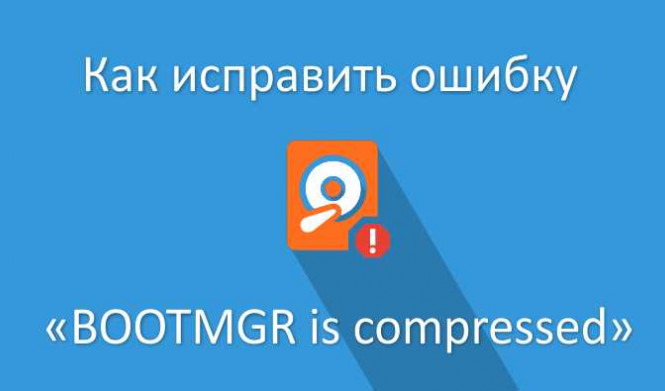Bootmgr is compressed (сжат) - это сообщение об ошибке, которое может появиться при загрузке операционной системы Windows. Ошибка возникает, когда системный файл bootmgr становится сжатым или поврежденным. В результате компьютер не может загрузиться и выдает данную ошибку.
Если вы столкнулись с ошибкой Bootmgr is compressed, не паникуйте. Существует несколько способов исправить данную проблему и успешно загрузить операционную систему на вашем компьютере.
Предлагаем вам пошаговую инструкцию о том, что делать, если Bootmgr is compressed и как исправить эту ошибку:
Шаг 1: Перезагрузите компьютер и запустите его с помощью установочного диска операционной системы Windows.
Шаг 2: В окне выбора языка и настройки клавиатуры нажмите "Далее". После этого выберите "Восстановление компьютера" и перейдите в командную строку.
Шаг 3: В командной строке введите команду "bootrec /fixboot". Эта команда поможет исправить сжатый файл bootmgr и восстановить его в исходное состояние.
Шаг 4: После ввода команды "bootrec /fixboot" нажмите Enter и дождитесь завершения процесса восстановления. После этого перезагрузите компьютер и проверьте, загружается ли операционная система без ошибок.
Следуя этой инструкции, вы сможете легко исправить ошибку Bootmgr is compressed и успешно загрузить ваш компьютер. Если же проблема не устраняется, рекомендуется обратиться к специалисту или технической поддержке операционной системы Windows для получения дополнительной помощи.
Что делать, если Bootmgr сжат
Как исправить ошибку, если Bootmgr сжат
Если вы столкнулись с ошибкой "Bootmgr is compressed", вам потребуется источник установочного образа Windows или флешка/диск с Windows.
- Вставьте флешку или диск с Windows в компьютер и перезагрузите его.
- При загрузке компьютера нажмите нужную клавишу (обычно F12, F10 или Delete), чтобы войти в меню выбора загрузки.
- Выберите флешку или диск с Windows в качестве устройства загрузки.
- После выбора устройства загрузки, нажмите любую клавишу, чтобы запустить установку Windows.
- Выберите язык и нажмите "Далее".
- В появившемся окне выберите "Восстановление системы" (System Recovery) и нажмите "Далее".
- Выберите операционную систему, которую нужно восстановить, и нажмите "Далее".
- В открывшемся меню выберите "Командная строка" (Command Prompt).
- В командной строке введите следующую команду:
compact /U C:\bootmgr - Нажмите Enter, чтобы выполнить команду.
- После выполнения команды, перезагрузите компьютер.
После перезагрузки компьютера ошибка "Bootmgr is compressed" должна быть исправлена, и ваша система должна загрузиться без проблем.
Если указанный выше способ не работает, возможно, проблема связана с более серьезными ошибками на жестком диске или с файловой системой. В такой ситуации рекомендуется обратиться к специалисту или в техническую поддержку.
Причины сжатия Bootmgr и как избежать ошибки
Почему файл Bootmgr может быть сжат? Дело в том, что некоторые пользователи могут случайно применить архивацию или сжатие к системным файлам, включая Bootmgr. Это может произойти, если пользователь нажмет неправильное сочетание клавиш или использует программы сжатия данных.
Если вы столкнулись с ошибкой "Bootmgr is compressed", вам следует принять немедленные меры для ее устранения. В противном случае ваш компьютер может остаться неработоспособным.
Что делать, если Bootmgr сжат? Вот несколько шагов, которые вы можете предпринять, чтобы исправить эту проблему:
- Перезагрузите компьютер и нажмите любую клавишу при появлении сообщения "Нажмите любую клавишу, чтобы загрузить с диска". Это позволит вам загрузиться с установочного диска операционной системы Windows.
- В меню выбора языка и раскладки клавиатуры выберите нужные параметры и нажмите "Далее".
- В следующем окне установки нажмите "Repair your computer" (восстановление компьютера).
- Выберите операционную систему, которую вы хотите восстановить, и нажмите "Next" (далее).
- В появившемся окне выберите "Command Prompt" (командная строка).
- В открывшемся окне командной строки введите следующую команду: bootrec /fixboot и нажмите Enter.
После выполнения этих шагов ваш компьютер должен быть исправлен, и вы снова сможете загрузиться в операционную систему без ошибки "Bootmgr is compressed".
Ошибки сжатия Bootmgr можно избежать, следуя некоторым рекомендациям:
- Не применяйте сжатие или архивацию к системным файлам, в том числе к Bootmgr.
- Будьте внимательны при использовании программ сжатия данных и не допускайте случайного сжатия системных файлов.
- Регулярно делайте резервные копии важных данных, чтобы в случае ошибки можно было их восстановить.
Соблюдение этих рекомендаций поможет вам избежать ошибки сжатия Bootmgr и сохранить работоспособность вашего компьютера.
Инструкция по исправлению ошибки Bootmgr is compressed
Ошибка "Bootmgr is compressed" может возникнуть при загрузке операционной системы Windows и свидетельствует о том, что файлы загрузчика были сжаты. В результате система не может найти и запустить файлы, необходимые для корректной загрузки.
Как исправить ошибку Bootmgr is compressed:
- Перезагрузите компьютер и нажмите клавишу F8 до загрузки операционной системы Windows.
- В меню загрузки выберите пункт "Безопасный режим" и нажмите Enter.
- После загрузки операционной системы откройте проводник и перейдите в папку C:\
- Найдите файл bootmgr и проверьте, если он отмечен как сжатый. Если да, то нужно снять сжатие с файла:
- Нажмите правой кнопкой мыши на файл bootmgr.
- Выберите "Свойства" в контекстном меню.
- Перейдите на вкладку "Общие".
- Снимите флажок с опции "Сжатие".
- Нажмите "OK", чтобы сохранить изменения.
- После снятия сжатия с файла bootmgr перезагрузите компьютер.
- После перезагрузки проблема должна быть исправлена, и вы сможете нормально загрузить систему Windows.
Если ошибка Bootmgr is compressed продолжает возникать или вы испытываете другие проблемы с загрузкой системы, рекомендуется обратиться в службу технической поддержки или специалисту по компьютерам для дальнейшей диагностики и устранения неполадок.
Программы для исправления ошибки сжатия Bootmgr
Одной из таких программ является Easy Recovery Essentials. Она предлагает простой в использовании инструментарий для восстановления системы. Для исправления ошибки сжатия Bootmgr достаточно загрузить компьютер с помощью этой программы и выбрать соответствующую опцию в меню восстановления.
Еще одной полезной программой является BootRec.exe, которая входит в состав стандартного набора утилит Windows. Она позволяет исправить проблемы с загрузкой операционной системы, в том числе и ошибку сжатия Bootmgr. Для ее использования необходимо загрузить компьютер с помощью диска с установочным образом Windows и выбрать режим восстановления системы. Затем можно выполнить команду bootrec /fixboot, чтобы восстановить испорченный файл bootmgr.
Также, если у вас есть резервная копия системы, вы можете воспользоваться функцией "Восстановление системы" в режиме безопасного режима. Для этого необходимо загрузить компьютер в безопасном режиме (нажмите F8 перед запуском операционной системы) и выбрать опцию "Восстановление системы". Затем выберите дату, на которую хотите восстановить систему, и следуйте инструкциям на экране.
Исправить ошибку сжатия Bootmgr можно, используя различные программы и инструменты. Выберите наиболее подходящий вариант в зависимости от ваших потребностей и уровня опыта. Помните, что восстановление системы в таких случаях может быть сложным процессом, поэтому рекомендуется обратиться за помощью к специалистам или следовать инструкциям программ и утилит осторожно и внимательно.
Почему возникает ошибка сжатия Bootmgr и как ее устранить
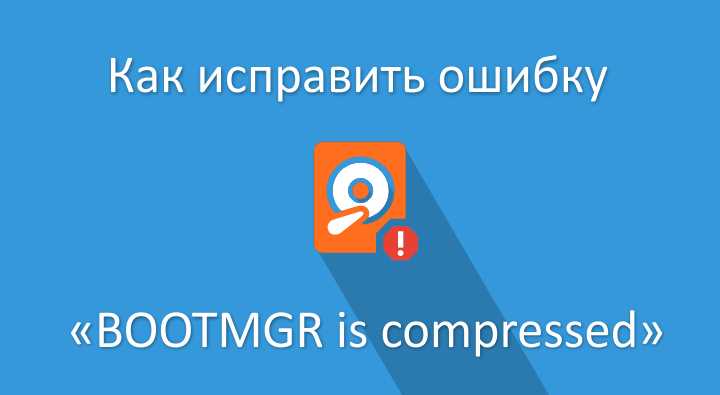
Ошибка "Bootmgr is compressed" возникает, когда файл bootmgr компьютера, отвечающий за загрузку операционной системы, становится сжатым.
Что делать, если возникла ошибка "Bootmgr is compressed"? Следует немедленно исправить эту проблему, чтобы продолжить нормальную работу компьютера.
Причины возникновения ошибки:
- Неправильные настройки компьютера или ошибки при установке операционной системы.
- Вредоносное программное обеспечение, которое сжимает файл bootmgr вредоносным образом.
- Сбой в работе жесткого диска или других компонентов компьютера.
Как исправить ошибку, если bootmgr сжат?
- Перезагрузите компьютер и нажмите клавишу F8 или F10, чтобы перейти в режим восстановления.
- Выберите пункт "Восстановить компьютер" или "Восстановление системы" в меню.
- Следуйте инструкциям на экране, чтобы выполнить восстановление системы.
- Если восстановление системы не помогло, попробуйте запустить команду fixboot или fixmbr в командной строке в режиме восстановления.
- Если ничего из вышеперечисленного не помогло, попробуйте использовать утилиту загрузки с внешнего накопителя, такого как флеш-накопитель или DVD-ROM с установочным диском операционной системы.
Если указанные методы не помогли исправить проблему со сжатием bootmgr, рекомендуется обратиться к специалисту, который окажет квалифицированную помощь и решит эту проблему.
Как восстановить сжатый Bootmgr без потери данных
Если вы столкнулись с ошибкой "Bootmgr is compressed", не паникуйте. Эта ошибка означает, что файл bootmgr, отвечающий за загрузку операционной системы, был сжат, что приводит к невозможности нормальной загрузки компьютера. В этой статье мы расскажем, как исправить сжатый bootmgr и восстановить работоспособность вашей системы, не потеряв при этом важные данные.
1. Проверьте физическое соединение жесткого диска
Первым шагом перед восстановлением сжатого bootmgr рекомендуется проверить соединение вашего жесткого диска. Убедитесь, что кабель подключен надежно и не поврежден. Если вы определили проблему соединения, исправьте ее перед продолжением.
2. Используйте инструмент восстановления системы

Если проблема с сжатым bootmgr возникла после установки или обновления операционной системы, попытайтесь восстановить систему с помощью инструмента восстановления, предоставляемого вашей операционной системой. Следуйте инструкциям на экране и выберите опцию "Восстановление системы". Это может помочь восстановить файл bootmgr до рабочего состояния без потери ваших данных.
3. Восстановите bootmgr с помощью команды bootrec
Если первые два метода не сработали, вы можете восстановить сжатый bootmgr с помощью команды bootrec в режиме восстановления. Чтобы сделать это, выполните следующие действия:
- Вставьте установочный диск или загрузочную флешку операционной системы в ваш компьютер.
- Перезагрузите компьютер и нажмите нужную клавишу (обычно F12 или Delete), чтобы войти в меню выбора загрузки устройства.
- Выберите установочный диск или загрузочную флешку операционной системы и нажмите Enter.
- Выберите язык и настройки клавиатуры и нажмите Далее.
- Выберите опцию "Восстановление компьютера" или "Открыть командную строку" в зависимости от операционной системы.
- В командной строке введите следующую команду и нажмите Enter:
bootrec /fixboot
После выполнения этой команды перезагрузите компьютер и проверьте, исправилась ли ошибка "Bootmgr is compressed". Если ошибка остается, вам может потребоваться выполнить дополнительные шаги восстановления.
Что бы ни было причиной ошибки "Bootmgr is compressed", важно помнить, что восстановление сжатого bootmgr может помочь вам восстановить работоспособность вашей системы без потери данных. Однако, как всегда, рекомендуется создать резервную копию ваших важных файлов, чтобы избежать непредвиденных потерь. Если все другие методы не сработали, рекомендуется обратиться за помощью к специалисту или обратиться в сервисный центр.
Советы и рекомендации по восстановлению сжатого Bootmgr
Если у вас возникла ошибка "Bootmgr is compressed", не паникуйте. Эта проблема может быть легко исправлена. В этой статье мы расскажем вам, что сделать, если ваш Bootmgr сжат, и как исправить эту ошибку.
Что такое Bootmgr и почему он сжат?
Bootmgr (загрузчик операционной системы) - это критически важный компонент операционной системы Windows. Если он сжат, компьютер не сможет корректно загрузиться и вы увидите сообщение об ошибке "Bootmgr is compressed".
Как исправить ошибку "Bootmgr is compressed"?
Существует несколько способов исправить эту ошибку:
- Восстановление с использованием установочного диска Windows:
- Использование командной строки:
- Переустановка операционной системы:
Если у вас есть установочный диск Windows, вы можете восстановить сжатый Bootmgr, следуя инструкциям на экране.
Вы также можете восстановить Bootmgr, используя командную строку. Введите команду "bootrec /fixboot" и нажмите Enter. Эта команда восстановит испорченный загрузчик операционной системы.
Если ни один из вышеперечисленных методов не помогает восстановить Bootmgr, вам может потребоваться переустановить операционную систему Windows. Переустановка поможет исправить любые повреждения, включая сжатый Bootmgr.
Важно помнить!
Прежде чем пробовать исправить ошибку "Bootmgr is compressed", рекомендуется сделать резервную копию важных файлов, чтобы избежать потери данных в случае неудачи.
Надеемся, что эти советы и рекомендации помогут вам исправить сжатый Bootmgr и успешно восстановить работоспособность вашей операционной системы Windows.
Профессиональное восстановление сжатого Bootmgr
Если вы столкнулись с ошибкой "Bootmgr is compressed", то для восстановления работоспособности системы вам потребуется профессиональное вмешательство. В этой статье мы расскажем, как исправить данную ошибку, если bootmgr сжат.
Что значит "Bootmgr is compressed"? Эта ошибка означает, что загрузчик операционной системы Windows (bootmgr) был сжат и перестал функционировать правильно.
Если у вас возникла ошибка "Bootmgr is compressed", следуйте следующим инструкциям, чтобы исправить ее:
- 1. Вставьте загрузочный диск Windows в дисковод компьютера и перезагрузите систему.
- 2. Нажмите любую кнопку на клавиатуре, чтобы загрузиться с загрузочного диска.
- 3. Выберите язык и другие настройки, а затем щелкните кнопку "Далее".
- 4. Нажмите на ссылку "Восстановление системы".
- 5. Выберите операционную систему, которую нужно восстановить, и щелкните кнопку "Далее".
- 6. Восстановите систему до последней точки восстановления, при которой была нормальная работа bootmgr.
- 7. Перезагрузите систему и проверьте, исправилась ли ошибка.
Если после выполнения данных инструкций ошибка "Bootmgr is compressed" не исчезла, вероятно, у вас возникли более серьезные проблемы с загрузчиком операционной системы. В таком случае рекомендуется обратиться к профессионалам для дальнейшего диагностирования и восстановления работы вашего компьютера.
Не забывайте регулярно делать резервные копии своей системы, чтобы в случае непредвиденных ситуаций была возможность быстро восстановить работоспособность компьютера.
Видео:
BOOTMGR is missing 100% Fix
BOOTMGR is missing 100% Fix by VARITIEZzz 74,082 views 4 years ago 7 minutes, 16 seconds